
USB’den Windows kurma nasıl yapılır yazımızda USB’den windows kurma programı Media CreatinTool indirerek bir yükleme medyası oluşturmayı ve bu yükleme medyası ile Windows 10 temiz kurulum yada Windows 10 yükseltme işlemlerinin nasıl yapılacağını anlatacağız.
Windows 10 kurulum USB’si oluşturmak sandığınız kadar zor bir işlem değildir. USB’den Windows yüklemek için sırasıyla aşağıdaki adımları takip edin.
Windows kurmak için USB Boot Ayarlama
USB bellekten Windows kurmak için öncelikle BIOS ayarlarından bilgisayarınızı USB’de boot ettirmeniz gerekli. Şimdi USB boot nasıl yapılır bakalım.
1 PC’nizi yeniden başlatın ve BIOS ayarlarına girin. Her markanın kendine has özel tuşlarıyla Bios ayarlarına giriş sağlanır. Buradaki yazımızdan tüm markaların Bios’a giriş kısayol tuşlarına ulaşabilirsiniz.
2 BIOS’da “Boot Settings” bölümüne tıklayın ve “1st Boot Device” kutucuğunu “USB” olarak seçin.
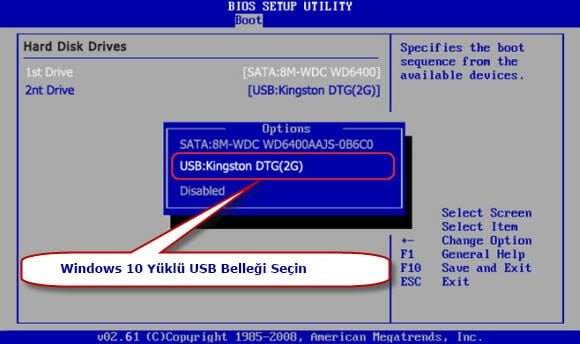
3 BIOS ayarlarını kaydedin ve PC’yi yeniden başlatın.
Windows 10 yükleme USB’si oluşturma
USB bellekten Windows kurulumu için öncelikle en az 4 GB kapasiteli boş bir USB belleğe ihtiyaç vardır.
4 Öncelikle USB’den windows kurma programı Media CreatinTool‘u buraya tıklayarak indirin
5 Uygulama açıldığında size 2 seçenek sunacak. “Başka bir bilgisayar için yükleme medyası oluştur” seçeneğini seçin ve ilerleyin.

6 Windows 10 dil, mimari ve sürüm seçme ekranında PC’nize uygun opsiyonları seçin ve en az 4GB boyutundaki USB Belleğinizi PC’ye takın ve “USB flash sürücü” seçeneğini işaretleyip ilerleyin.
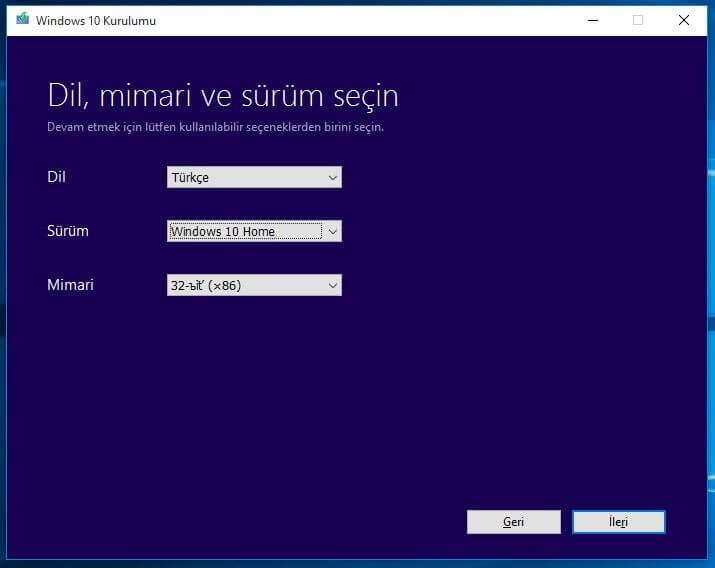
7 Yaklaşık 3GB boyutundaki Windows 10 indirme işlemi başlayacak.
8 İşlem bittiğinde uygulama uyarı verecektir. USB belleğinizi PC’den çıkartmayın!
Eğer PC’nizde yapacak başka bir işleminiz kalmadıysa USB’den Windows 10 kurma işlemine geçebiliriz.
USB’den Windows Kurma
9 USB takılı halde bilgisayarınızı yeniden başlatın. Daha önceden Windows kurmak için USB Boot Ayarlama işlemini yaptığımız için bilgisayarınız direkt olarak Windows 10 ISO dosyasının indiği USB Bellek devreye girecek ve karşınıza Windows 10 yükleme ekranı açılacak.
10 Windows 10 yükleme ekranında ister dosyalarınızı ve ayarlarınızı silerek Windows 10 temiz kurulum yapabilir, isterseniz de bu seçenekleri koruyarak Windows 10 Yükseltme işlemini gerçekleştirebilirsiniz.
11 Windows 10 yükleme ekranında Windows 10 Lisans Anahtarı girmeniz gerekiyor. Eğer yükseltme yapacaksanız bu adımı atlamanız gerekiyor. Windows 10 Lisans Anahtarı varsa girerek de yükleme işlemine devam edebilirsiniz.
Windows 10 anahtarınızı bulamıyorsanız, ürün anahtarınızı gösteren Belarc Advisor adlı aracı indirip çalıştırabilirsiniz.
12 Windows 10 kurulumu bittikten sonra sizi “Ayarlar” menüsü karşılayacak. Ayarları kullanımıza göre seçerek Windows 10 kurulum işlemini tamamlayabilirsiniz.
USB’den Windows kurma işleminiz sona erdi. Yeni Windows 10’unuzu keyifle kullanabilirsiniz.